Comme promis plus tôt la semaine dernière, Microsoft a publié la première mise à jour majeure de Windows 8.1 et elle est désormais disponible via Windows Update. Les utilisateurs de PC exécutant Windows 8.1 devraient désormais pouvoir voir et installer cette mise à jour obligatoire pour Windows 8.1. Vous pouvez également télécharger le fichier ISO de Windows 8.1 à partir de MSDN.
La mise à jour de Windows 8.1 est une mise à jour gratuite et obligatoire avec un certain nombre d’améliorations et de correctifs.
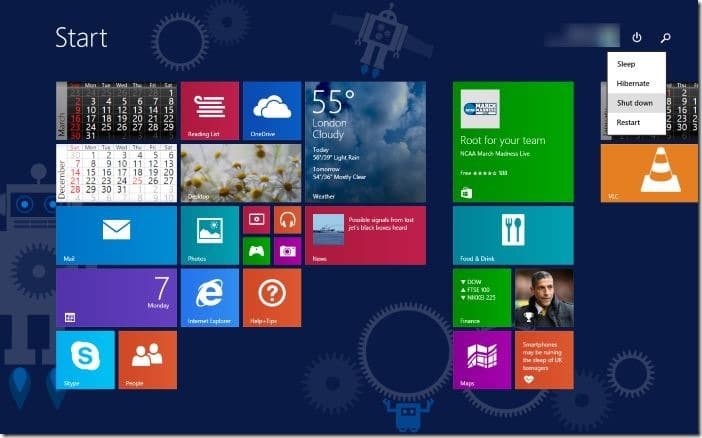
Le nombre d’utilisateurs qui attendent avec impatience la sortie officielle de cette mise à jour divulguée se plaignent maintenant que la mise à jour n’apparaît pas dans Windows Update. La mise à jour pour Windows 8.1 apparaîtra sous le nom KB2919355. Si cette mise à jour n’apparaît pas sur Windows Update, cela peut être dû à l’une des raisons suivantes:
Cette mise à jour concerne uniquement Windows 8.1:
Cette toute nouvelle mise à jour est uniquement destinée aux PC exécutant Windows 8.1. Autrement dit, si vous utilisez Windows 8, vous devez d’abord mettre à jour votre installation de Windows 8 vers Windows 8.1, puis installer la mise à jour préalable (KB2919442) pour voir KB2919355 dans Windows Update.
Activer les mises à jour automatiques:
Ouvrez les paramètres de Windows Update et ici, assurez-vous que l’option Installer les mises à jour automatiquement est cochée.
Il n’est actuellement pas disponible pour tout le monde:
Bien que la mise à jour de Windows 8.1 ait été officiellement publiée, comme il s’agit d’une mise à jour progressive, elle peut ne pas être immédiatement disponible pour tout le monde et vous devrez peut-être attendre un jour pour voir la mise à jour.
Tu ne peux pas attendre? Installez la mise à jour manuellement:
Si vous avez hâte de mettre à jour votre PC vers Windows 8.1 Update et que vous souhaitez faire de même tout de suite, vous pouvez télécharger et installer manuellement la mise à jour. L’installation de la mise à jour est extrêmement simple. Suivez simplement les instructions de notre guide sur la façon d’installer la mise à jour Windows 8.1 maintenant ou les liens de téléchargement direct de la mise à jour Windows 8.1 pour télécharger et installer facilement la mise à jour.
Comment savoir si mon PC met à jour Windows 8.1?
Accédez simplement à l’écran de démarrage et si les boutons d’alimentation et de recherche apparaissent dans le coin supérieur droit (à côté du nom de votre compte d’utilisateur), vous avez mis à jour avec succès votre PC vers Windows 8.1 Update. Bonne chance!